- Autor Abigail Brown [email protected].
- Public 2023-12-17 06:45.
- Última modificación 2025-01-24 12:07.
Cuando configuras una Mac por primera vez, te guía por los pasos para configurar una cuenta de administrador. Si usted es el único que usa su Mac, no es necesario que tenga ningún otro tipo de cuenta de usuario, aunque es mejor que use una cuenta estándar para uso rutinario. Si comparte su Mac con familiares o amigos, debe saber cómo crear cuentas de usuario adicionales.
La información de este artículo se aplica a macOS Big Sur (11), macOS Catalina (10.15), macOS Mojave (10.14), macOS High Sierra (10.13) y macOS Sierra (10.12), salvo que se indique lo contrario.
Comprensión de las cuentas de administrador de Mac
Cuando configura su Mac por primera vez, el asistente de configuración crea una cuenta de administrador automáticamente. La cuenta de administrador tiene privilegios que le permiten realizar cambios en el sistema operativo Mac, incluida la adición de otros tipos de cuentas, la instalación de aplicaciones y el acceso a algunas áreas del sistema que están protegidas de otros tipos de cuentas de usuario.
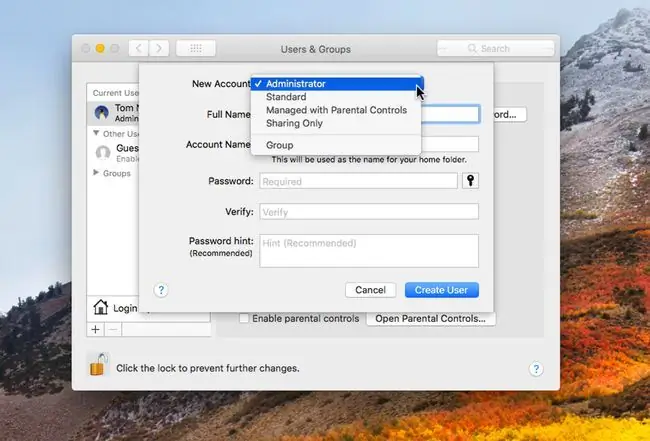
Además de privilegios especiales, una cuenta de administrador tiene todas las características de un usuario estándar, como una carpeta de inicio y acceso a las aplicaciones en la carpeta Aplicaciones. Puede utilizar la cuenta de administrador para sus tareas diarias. Sin embargo, si desea seguir un protocolo de seguridad estricto, use una cuenta de administrador solo cuando sea necesario y cambie a una cuenta estándar para el uso diario.
Solo necesita una única cuenta de administrador para trabajar eficazmente con su Mac, pero si comparte su Mac con otras personas, una segunda cuenta de administrador puede ser útil. Si no puede iniciar sesión en su Mac, es posible que deba crear una segunda cuenta de administrador para solucionar los problemas de inicio de sesión.
Cuentas de usuario estándar en Mac
Crear una cuenta de usuario estándar para cada miembro de la familia es una excelente manera de compartir su Mac. Cada cuenta de usuario tiene su propia carpeta de inicio para almacenar documentos, su propio conjunto de preferencias de usuario, su propia biblioteca de música, favoritos de Safari, cuenta de Mensajes, contactos y biblioteca de fotos.
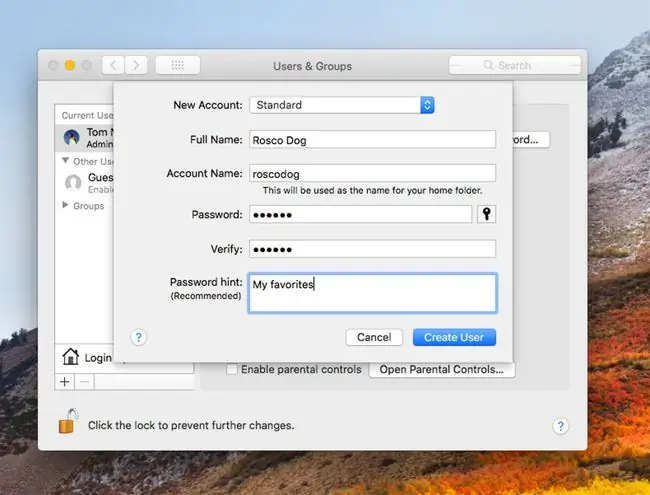
Los usuarios de cuentas estándar también tienen algunas capacidades de personalización, aunque solo afectan a sus propias cuentas. Pueden elegir su fondo de escritorio y protectores de pantalla favoritos, y pueden personalizar las aplicaciones que usan, como Safari o Mail, sin afectar a otros titulares de cuentas en su Mac.
Cuentas administradas con control parental para Mac
Las cuentas de usuario administradas están disponibles en macOS Sierra a través de macOS Mojave. Al igual que una cuenta de usuario estándar, una cuenta de usuario administrada tiene su propia carpeta de inicio, biblioteca de música, favoritos de Safari, cuenta de Mensajes, contactos y biblioteca de fotos.
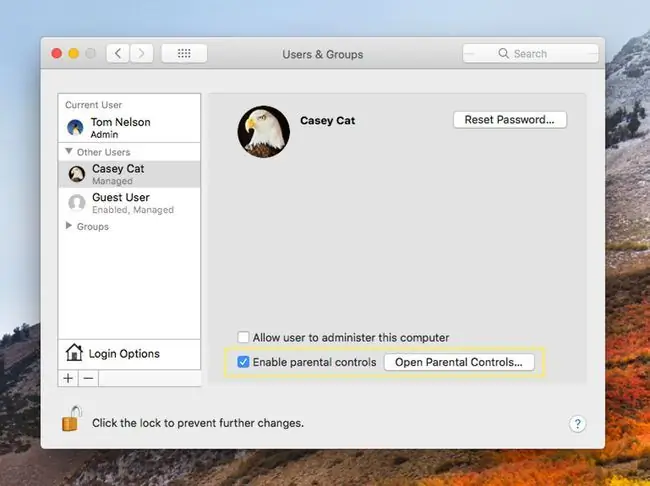
A diferencia de las cuentas de usuario estándar, las cuentas de usuario administradas tienen controles parentales, que determinan qué aplicaciones se pueden usar, qué sitios web se pueden visitar, con quién puede intercambiar correos electrónicos o mensajes el usuario y las horas y los días durante los cuales la computadora se puede utilizar.
Configuración de controles parentales con una cuenta administrada
Cuando crea una cuenta administrada, usted, como administrador, configura Controles parentales para obtener cierto nivel de control sobre el contenido y los servicios a los que puede acceder el usuario de la cuenta administrada.
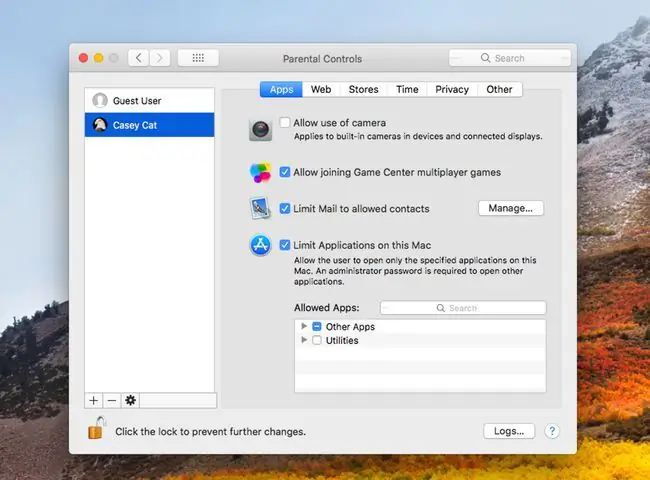
Usted determina qué aplicaciones puede usar el titular de la cuenta, así como qué sitios web se pueden visitar en el navegador web. Puede configurar una lista de personas que están permitidas en la lista de contactos del usuario y con quienes el usuario puede intercambiar mensajes y correos electrónicos.
Además, usted controla cuándo y durante cuánto tiempo un usuario administrado puede usar la Mac.
El control parental es fácil de configurar y lo suficientemente versátil como para permitir que sus hijos se diviertan en la Mac sin meterse en problemas.
En macOS Catalina, la cuenta administrada desapareció. En su lugar, activa Compartir en familia, configura una cuenta estándar para cada niño y establece restricciones en la pantalla de preferencias de Compartir en familia.
Cuenta de usuario adicional para ayudar en la resolución de problemas
Una cuenta de usuario adicional es una cuenta estándar que rara vez usa. Tiene un atributo particular que lo hace beneficioso cuando está solucionando un problema de Mac.
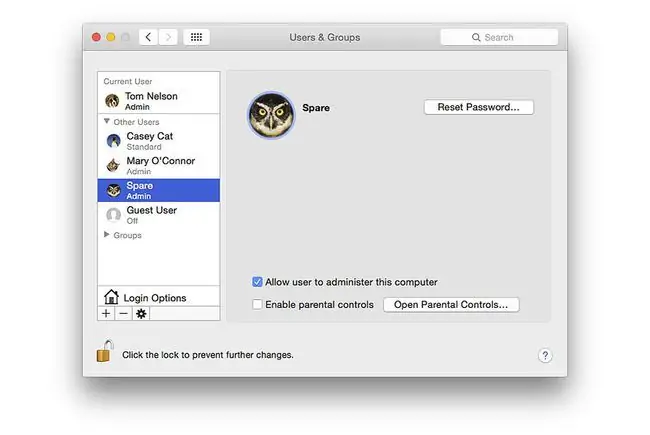
Debido a que la cuenta de usuario adicional no se usa con frecuencia, todos sus archivos y listas de preferencias se encuentran en el estado predeterminado. El estado "fresco" de la cuenta de usuario de repuesto la hace ideal para rastrear problemas de Mac relacionados con aplicaciones que no funcionan y momentos en los que la Mac exhibe el molinete de la muerte o simplemente actúa escamosa.
Al comparar cómo funciona su Mac con la cuenta de usuario adicional con la cuenta que usa normalmente, puede determinar si el problema ocurre solo con una cuenta de usuario o con todas las cuentas de usuario.
Como ejemplo, si un solo usuario tiene problemas con Safari parando o fallando, el archivo de preferencias de Safari del usuario puede estar corrupto. Eliminar el archivo de preferencias de ese usuario puede corregir el problema.
Cuenta de invitado para acceso temporal para amigos
Una cuenta de invitado le permite a un amigo iniciar sesión en su computadora sin contraseña y usarla temporalmente. Cuando la persona cierra la sesión, toda la información de la carpeta de inicio de la cuenta de invitado se elimina de su computadora de forma permanente.
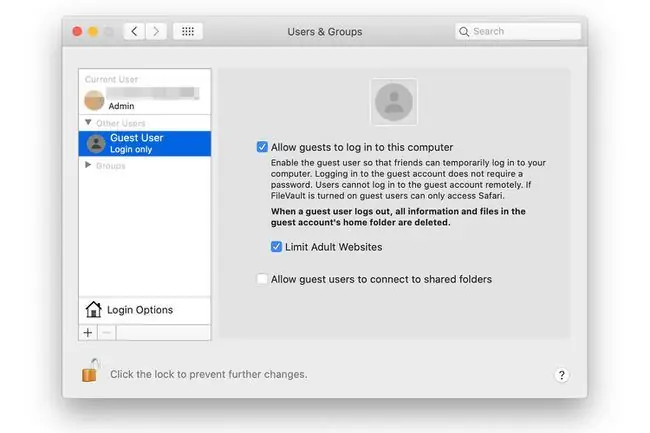
Si activa FileVault en su computadora, un usuario invitado solo puede acceder a Safari, aunque tiene la opción de permitir que los usuarios invitados accedan a las carpetas compartidas.
Si utiliza este método para permitir que sus hijos pequeños accedan a la web, active la opción Limitar sitios web para adultos.






